
Stehst du vor einem schwarzen iPhone-Anrufbildschirm? So kannst du das Problem lösen!
Hast du schon einmal das Problem gehabt, dass dein iPhone-Bildschirm während eines Telefonats plötzlich schwarz wird? Dieses Problem tritt bei vielen iPhone-Nutzern auf. Es kann ziemlich frustrierend sein – besonders wenn du mitten in einem wichtigen Gespräch bist und plötzlich nichts mehr auf dem Bildschirm siehst. Die gute Nachricht ist: Dieses Problem lässt sich in der Regel beheben.

In diesem Artikel zeigen wir dir einige effektive Methoden, um dieses Problem zu lösen. Wir erklären, warum es auftritt, und geben dir einfache Schritt-für-Schritt-Lösungen an die Hand, mit denen dein iPhone-Bildschirm während Anrufen wieder normal funktioniert. Egal, ob du technikaffin bist oder neu im Umgang mit Smartphones – unsere Anleitung ist leicht verständlich. Also, legen wir los und bringen wieder Klarheit auf deinen iPhone-Bildschirm während der Anrufe.
Das Problem verstehen
Wenn der Bildschirm deines iPhones während eines Anrufs schwarz wird, liegt das oft am Näherungssensor des Geräts. Dieser Sensor erkennt, wenn sich das Telefon in der Nähe deines Ohrs befindet. Er soll den Bildschirm während eines Gesprächs ausschalten, um unbeabsichtigte Berührungen zu vermeiden und den Akku zu schonen. Manchmal funktioniert diese Funktion jedoch nicht richtig, sodass der Bildschirm schwarz bleibt, obwohl er eigentlich aktiv sein sollte.
Wie der Näherungssensor des iPhones funktioniert
Der Näherungssensor deines iPhones spielt eine wichtige Rolle, besonders während Telefonaten. Er befindet sich in der Nähe des oberen Lautsprechers und erkennt Objekte, die sich in der Nähe des Bildschirms befinden. Der Sensor arbeitet mit einem schwachen Infrarotlicht, das erkennt, wenn sich etwas – zum Beispiel dein Ohr – in der Nähe befindet. Wenn du dein iPhone während eines Gesprächs ans Ohr hältst, registriert der Sensor dies und schaltet den Bildschirm automatisch aus. Diese Funktion verhindert versehentliche Berührungen und spart gleichzeitig Akku. Sobald du das Telefon vom Ohr wegbewegst, erkennt der Sensor die Veränderung und aktiviert den Bildschirm wieder, sodass du den Anrufbildschirm und andere Funktionen nutzen kannst. Zu verstehen, wie dieser Sensor funktioniert, kann dabei helfen, herauszufinden, warum dein Bildschirm während eines Anrufs schwarz bleibt.
Häufige Ursachen für einen schwarzen iPhone-Bildschirm während Anrufen
Wenn dein iPhone-Bildschirm während eines Anrufs schwarz wird, können verschiedene Faktoren dahinterstecken. Wenn man diese Ursachen im Detail versteht, lässt sich das Problem leichter eingrenzen und gezielt beheben. Werfen wir einen Blick auf einige der häufigsten Gründe:
- Blockierungen des Sensors:
- Displayschutzfolien oder Hüllen, die nicht richtig ausgerichtet sind, können den Näherungssensor verdecken und so zu Fehlfunktionen führen.
- Zubehör, das zu dick oder undurchsichtig ist, kann ebenfalls die Funktion des Näherungssensors beeinträchtigen.
- Ansammlung von Schmutz oder Schlieren auf dem Sensor:
- Mit der Zeit kann sich auf dem Bildschirm deines iPhones Staub, Schmutz oder fettige Schlieren ansammeln, besonders im Bereich des Sensors.
- Diese Partikel können das Infrarotlicht des Sensors blockieren und dazu führen, dass er fälschlicherweise erkennt, dass sich das Telefon in der Nähe deines Gesichts befindet.
- Softwareprobleme:
- Manchmal liegt das Problem im Betriebssystem des iPhones selbst.
- Fehler oder Störungen in der Software können die normale Funktion des Näherungssensors beeinträchtigen.
- Dies kann insbesondere nach einem iOS-Update passieren, wenn das Update Fehler enthält oder nicht richtig installiert wurde.
- Physische Schäden am Sensor:
- Wenn dein iPhone heruntergefallen ist oder mit Wasser in Kontakt gekommen ist, könnte der Näherungssensor physisch beschädigt worden sein.
- Selbst kleinere Schäden können die Funktion des Sensors beeinträchtigen.
- Veraltetes iOS:
- Die Nutzung einer veralteten iOS-Version kann zu Kompatibilitätsproblemen und Fehlern führen, die den Sensor beeinträchtigen.
- Durch regelmäßige iOS-Updates werden bekannte Fehler behoben und sichergestellt, dass dein iPhone optimal funktioniert.
- Fehlfunktionierende Hardware:
- In einigen Fällen kann der Sensor selbst defekt sein.
- Dies kann auf Herstellungsfehler oder Abnutzung im Laufe der Zeit zurückzuführen sein.
Wenn du diese häufigen Ursachen kennst, kannst du das Problem mit dem iPhone-Bildschirm besser diagnostizieren. Ob es sich um eine einfache Lösung wie das Reinigen des Sensorbereichs oder um ein komplexeres Problem wie einen Softwarefehler handelt – die Ursache zu kennen, ist der erste Schritt zur Lösung.
So diagnostizierst du das Problem mit dem schwarzen Bildschirm deines iPhones
Die Ursache für den schwarzen Bildschirm deines iPhones während Anrufen zu diagnostizieren, kann knifflig erscheinen, ist aber ein entscheidender Schritt zur richtigen Lösung. Wenn du systematisch nach häufigen Problemen suchst, kannst du feststellen, ob es sich um eine einfache Blockierung oder ein ernsthafteres Hardware- oder Softwareproblem handelt.
Unterscheidung zwischen Hardware- und Softwareproblemen
Um festzustellen, ob das Problem mit dem schwarzen Bildschirm deines iPhones während Anrufen auf die Hardware oder die Software zurückzuführen ist, sind einige gezielte Schritte erforderlich. So gehst du vor:
1. Überprüfe auf physische Schäden:
- Untersuche dein iPhone sorgfältig, insbesondere den Bereich um den oberen Lautsprecher und den Sensor.
- Achte auf sichtbare Anzeichen wie Risse, Dellen oder Hinweise auf Wasserschäden.
- Achte besonders auf den Sensorbereich. Wenn er blockiert oder beschädigt ist, handelt es sich wahrscheinlich um ein Hardwareproblem.
2. Funktion des Sensors testen:
- Decke während eines Anrufs den oberen Teil deines iPhones mit deiner Hand oder einem Blatt Papier ab.
- Bleibt der Bildschirm aktiv und schaltet sich nicht aus, funktioniert der Näherungssensor möglicherweise nicht.
- Einige iPhones verfügen über einen Diagnosemodus, der über die Einstellungen oder spezielle Apps aufgerufen werden kann. Nutze diese Tools, um einen Sensortest durchzuführen.
3. Beobachte die Softwareleistung:
- Denke darüber nach, wie sich dein iPhone nach einem kürzlichen Software-Update verhält. Wenn das Problem mit dem schwarzen Bildschirm danach aufgetreten ist, könnten Softwarefehler die Ursache sein.
- Achte auf Muster – etwa wenn der Bildschirm in bestimmten Situationen oder nach der Nutzung bestimmter Apps schwarz wird.
- Überprüfe, ob andere Softwareprobleme auftreten, wie häufige App-Abstürze, unerwartete Neustarts oder allgemeine Trägheit des Geräts.
4. Einstellungen zurücksetzen:
- Manchmal können softwarebezogene Probleme durch das Zurücksetzen der Einstellungen behoben werden. Gehe zu Einstellungen > Allgemein > Zurücksetzen > Alle Einstellungen zurücksetzen.
- Dieser Schritt löscht keine Daten, setzt jedoch Systemeinstellungen wie WLAN-Passwörter und Hintergrundbilder zurück.
5. iOS aktualisieren oder wiederherstellen:
- Stelle sicher, dass auf deinem iPhone die neueste iOS-Version läuft. Gehe zu Einstellungen > Allgemein > Softwareupdate.
- Wenn die Probleme weiterhin bestehen, sichere deine Daten und stelle dein iPhone über iTunes oder den Finder auf einem Mac wieder her. Dies kann tiefere Softwareprobleme beheben.
Wenn du all diese Punkte sorgfältig überprüfst, bekommst du eine bessere Vorstellung davon, ob das Problem mit dem schwarzen Bildschirm während Anrufen auf einen Hardwareschaden oder Softwarefehler zurückzuführen ist. Falls diese Schritte das Problem nicht lösen, solltest du einen Fachmann für eine genauere Diagnose und Lösung hinzuziehen.
Wann du professionelle Hilfe in Anspruch nehmen solltest
Manchmal reicht eine Selbstdiagnose nicht aus. Wenn du die grundlegenden Überprüfungen durchgeführt hast und immer noch unsicher bist, ist es möglicherweise an der Zeit, professionelle Hilfe in Anspruch zu nehmen:
- Anhaltende Probleme: Wenn das Problem trotz grundlegender Fehlerbehebung weiterhin besteht, könnte es komplexer sein als zunächst angenommen.
- Garantie und Support: Überprüfe, ob dein iPhone noch unter Garantie steht. Falls ja, ist es sinnvoll, den Apple Support zu kontaktieren oder ein autorisiertes Servicezentrum aufzusuchen.
- Professionelle Diagnose: Ein Fachmann kann eine gründlichere Diagnose durchführen, um die genaue Ursache des Problems zu ermitteln. Er verfügt über das nötige Werkzeug und Fachwissen, um das Problem präzise zu erkennen und zu beheben.
Zu verstehen, ob das Problem auf die Hardware oder Software deines iPhones zurückzuführen ist, ist entscheidend für die nächsten Schritte. Wenn die grundlegende Fehlerbehebung keine Lösung bringt, zögere nicht, professionelle Hilfe in Anspruch zu nehmen, um sicherzustellen, dass dein iPhone einwandfrei funktioniert.
So behebst du den schwarzen Bildschirm beim iPhone: Grundlegende Fehlerbehebung
Wenn dein iPhone-Bildschirm während Anrufen schwarz wird, musst du dir keine Sorgen machen. Es gibt mehrere grundlegende Schritte zur Fehlerbehebung, die du ausprobieren kannst, bevor du professionelle Hilfe suchst. Diese Schritte sind einfach und erfordern kein technisches Wissen.
Überprüfung des Näherungssensors
Der erste Schritt bei der Fehlerbehebung besteht darin, den Näherungssensor zu überprüfen, da er oft die Hauptursache für den schwarzen Bildschirm während Anrufen ist.
- Sensorbereich überprüfen: Sieh dir den oberen Bereich deines iPhones an, wo sich der Näherungssensor befindet. Stelle sicher, dass er nicht von einer Hülle, einer Displayschutzfolie oder Schmutz bedeckt ist.
- Sensor reinigen: Wische den oberen Teil deines iPhones vorsichtig mit einem weichen, fusselfreien Tuch ab. So lassen sich Staub oder Schlieren entfernen, die den Sensor blockieren könnten.
- Displayschutzfolien oder Hüllen entfernen: Wenn du eine Schutzfolie oder Hülle verwendest, entferne sie und überprüfe, ob das Problem weiterhin besteht. Manche Zubehörteile können den Sensor beeinträchtigen.
Reinigung des Sensorbereichs
Eine saubere Sensorfläche ist entscheidend für die einwandfreie Funktion des Sensors.
- Verwende ein Mikrofasertuch: Ein Mikrofasertuch eignet sich ideal, um den Bildschirm deines iPhones zu reinigen, ohne ihn zu verkratzen.
- Vermeide Flüssigreiniger: Verwende keine Flüssig- oder Sprühreiniger direkt auf deinem iPhone. Falls nötig, befeuchte das Tuch leicht mit Wasser.
- Sanftes Wischen: Wische vorsichtig den Bereich um die Hörmuschel und den oberen Teil des Bildschirms, wo sich der Sensor befindet.
Entfernen der Displayschutzfolie oder Hülle
Manchmal können die Zubehörteile, mit denen wir unser iPhone schützen, Probleme verursachen.
- Überprüfe die Passform: Stelle sicher, dass deine Displayschutzfolie oder Hülle für dein iPhone-Modell geeignet und korrekt ausgerichtet ist.
- Test ohne Zubehör: Verwende dein iPhone eine Zeit lang ohne Displayschutzfolie oder Hülle, um zu sehen, ob das Problem verschwindet.
- Sensorfreundliches Zubehör wählen: Achte beim Kauf neuer Zubehörteile darauf, dass sie mit dem Sensor deines iPhones kompatibel sind.
Diese grundlegenden Schritte zur Fehlerbehebung können oft das Problem des schwarzen iPhone-Bildschirms während Anrufen lösen. Wenn sie nicht helfen, könnte ein ernsteres Problem vorliegen, das fortgeschrittene Lösungen oder professionelle Unterstützung erfordert. Denk daran: Oft sind einfache Maßnahmen wie das Reinigen oder Anpassen deines Zubehörs der Schlüssel zur Lösung solcher Probleme.
So behebst du den schwarzen Bildschirm beim iPhone: Erweiterte Lösungen
Wenn die grundlegenden Schritte zur Fehlerbehebung das Problem mit dem schwarzen Bildschirm während Anrufen nicht gelöst haben, ist es Zeit für erweiterte Lösungen. Diese Maßnahmen sind etwas technischer, können aber sehr wirksam sein, um tiefere Softwareprobleme oder kleinere Hardwarefehler zu beheben.
Neustart deines iPhones (je nach Modell)
Ein einfacher Neustart kann manchmal kleinere Fehler beheben – auch das Problem mit dem schwarzen Bildschirm. So startest du verschiedene iPhone-Modelle neu:
- iPhone X, 11, 12, 13 oder neuer:
- Halte die Seitentaste und eine der Lautstärketasten gedrückt, bis zwei Schieberegler auf dem Bildschirm erscheinen.
- Schiebe den Regler, um das iPhone auszuschalten.
- Nachdem das Gerät ausgeschaltet ist, halte die Seitentaste erneut gedrückt, um es wieder einzuschalten.
- iPhone 6, 7, 8 oder SE (2. oder 3. Generation):
- Halte die Seiten- (oder obere) Taste gedrückt, bis der Ausschaltregler erscheint.
- Ziehe den Regler und warte 30 Sekunden, bis sich dein Gerät ausschaltet.
- Um dein Gerät wieder einzuschalten, halte die Seiten- (oder obere) Taste gedrückt, bis das Apple-Logo erscheint.
iOS auf die neueste Version aktualisieren
Dein iPhone auf dem neuesten Stand zu halten, ist entscheidend für Leistung und Sicherheit:
- Nach Updates suchen: Gehe zu Einstellungen > >> >. Wenn ein Update verfügbar ist, tippe auf Laden und installieren.
- Daten sichern: Bevor du das Update durchführst, solltest du ein Backup deines iPhones über iCloud oder deinen Computer erstellen.
- Stabile Internetverbindung sicherstellen: Stelle sicher, dass dein iPhone während des Update-Vorgangs mit einem WLAN verbunden ist.
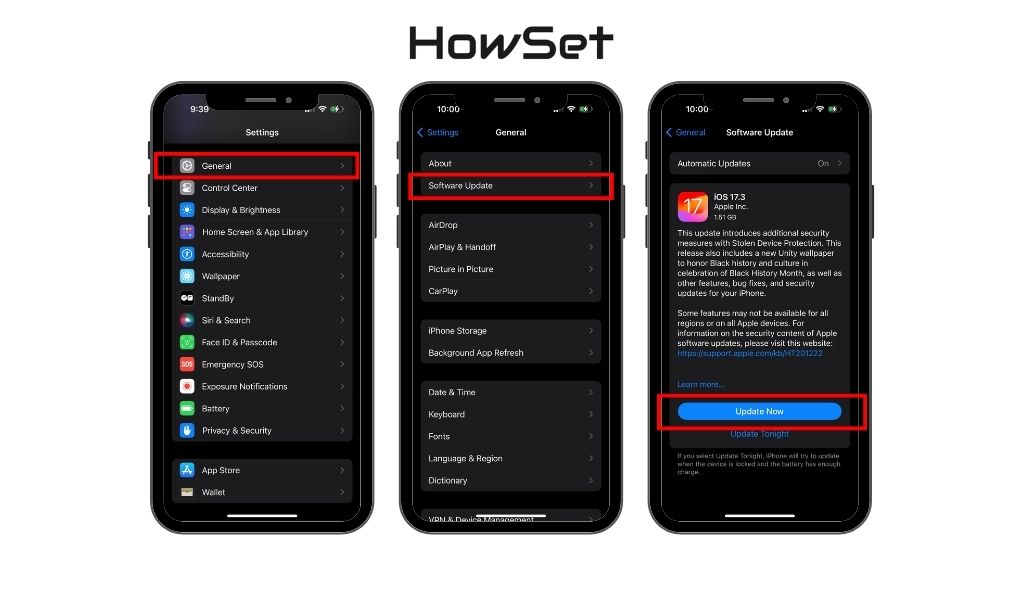
iPhone-Einstellungen zurücksetzen
Das Zurücksetzen der iPhone-Einstellungen kann Probleme beheben, die durch fehlerhafte Einstellungen verursacht wurden:
- Zu den Einstellungen gehen: Öffne Einstellungen, dann > > Zurücksetzen.
- Wähle ‘Alle Einstellungen zurücksetzen’: Diese Option setzt Systemeinstellungen wie WLAN, Bluetooth und Datenschutz zurück, aber deine Daten und Medien bleiben erhalten.
- Gib deinen Code ein: Wenn du dazu aufgefordert wirst, gib den Code deines iPhones ein, um das Zurücksetzen zu bestätigen.
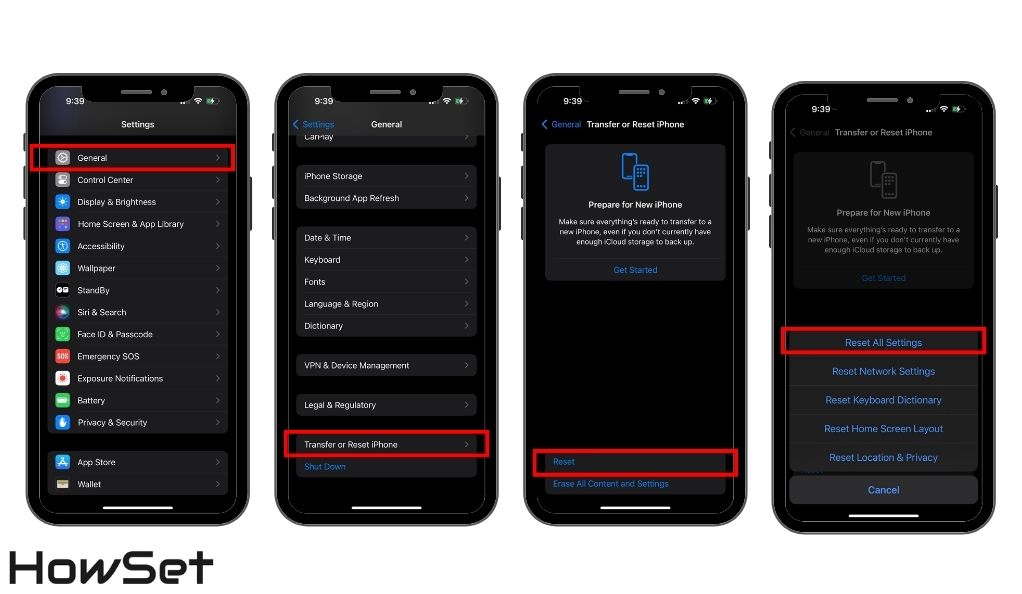
Diese erweiterten Lösungen gehen über die grundlegende Fehlerbehebung hinaus und können häufig hartnäckige Probleme lösen. Wenn der Bildschirm deines iPhones jedoch trotz dieser Schritte während Anrufen weiterhin schwarz wird, kann das auf ein ernsthafteres Problem hinweisen, das eine professionelle Reparatur oder Unterstützung erfordert. Denke daran, Software-Updates und Zurücksetzungen sorgfältig durchzuführen, um Datenverluste zu vermeiden.
So verhinderst du, dass der iPhone-Bildschirm während Anrufen schwarz wird
Es ist wichtig, den schwarzen Bildschirm während Anrufen zu verhindern, um ungestörte Gespräche zu führen. Mit einigen einfachen vorbeugenden Maßnahmen kannst du dieses häufige Problem vermeiden und eine reibungslose Nutzung deines iPhones sicherstellen.
Regelmäßige Wartungstipps
Eine der wichtigsten Maßnahmen zur Vorbeugung dieses Problems ist die regelmäßige Wartung. Achte besonders darauf, dass dein iPhone sauber ist – vor allem im Bereich des Näherungssensors. Ein weiches, fusselfreies Tuch eignet sich ideal, um den oberen Teil des Geräts vorsichtig zu reinigen, wo sich der Sensor befindet. Neben der physischen Reinigung ist es ebenso wichtig, die Software aktuell zu halten. Regelmäßige iOS-Updates – zu finden unter Einstellungen > Allgemein > Softwareupdate – beheben oft wichtige Fehler und verbessern das System. Zudem solltest du dein iPhone vorsichtig behandeln, um physische Schäden – besonders im Bereich des Sensors – zu vermeiden. Eine schützende Hülle kann dabei sehr hilfreich sein.
Das richtige Zubehör wählen
Die Wahl des richtigen Zubehörs für dein iPhone ist ein weiterer entscheidender Aspekt der Vorbeugung. Vor allem Hüllen und Displayschutzfolien sollten sorgfältig ausgewählt werden, um sicherzustellen, dass sie mit deinem spezifischen iPhone-Modell kompatibel sind. Es ist wichtig, darauf zu achten, dass diese Zubehörteile den Näherungssensor nicht blockieren. Manche Hüllen oder Schutzfolien sind zu dick oder undurchsichtig und können die Funktion des Sensors beeinträchtigen. Zubehör zu wählen, das die Anforderungen des Sensors berücksichtigt, ist eine einfache, aber wirksame Maßnahme, um Bildschirmabschaltungen während Anrufen zu vermeiden.
Software auf dem neuesten Stand halten
Die Software deines iPhones aktuell zu halten, ist ein einfacher, aber entscheidender Schritt, um Probleme wie den schwarzen Bildschirm während Anrufen zu vermeiden. Apple veröffentlicht regelmäßig Updates, die bekannte Fehler beheben und die Gesamtleistung des Geräts verbessern. Vor dem Update solltest du jedoch unbedingt ein Backup deiner iPhone-Daten erstellen. Diese Vorsichtsmaßnahme schützt deine Daten, falls beim Aktualisieren etwas schiefläuft.
Indem du diese Wartungstipps befolgst, das richtige Zubehör wählst und deine Software stets aktuell hältst, kannst du die Wahrscheinlichkeit, dass dein Bildschirm während Anrufen schwarz wird, deutlich verringern. Diese vorbeugenden Maßnahmen sind leicht umzusetzen und tragen zu einer reibungsloseren und zuverlässigeren Nutzung deines iPhones bei.
Umgang mit anhaltenden Problemen des schwarzen iPhone-Bildschirms
Wenn der iPhone-Bildschirm trotz aller grundlegenden und erweiterten Fehlerbehebungsmaßnahmen weiterhin während Anrufen schwarz wird, ist es an der Zeit, gezieltere Lösungen in Betracht zu ziehen. Anhaltende Probleme mit einem schwarzen Bildschirm können frustrierend sein – aber es gibt dennoch wirksame Möglichkeiten, sie zu beheben.
Wann du dein iPhone zurücksetzen oder wiederherstellen solltest
Wenn der Bildschirm deines iPhones während Anrufen dauerhaft schwarz wird, kann ein Zurücksetzen oder Wiederherstellen des Geräts notwendig sein.
- iPhone zurücksetzen:
- Ein Zurücksetzen auf die Werkseinstellungen löscht alle Daten und Einstellungen auf deinem iPhone und versetzt es in den Ursprungszustand zurück.
- Bevor du das Gerät zurücksetzt, solltest du unbedingt ein vollständiges Backup deiner Daten erstellen.
- Zum Zurücksetzen gehe zu Einstellungen > Allgemein > Zurücksetzen > Alle Inhalte & Einstellungen löschen.
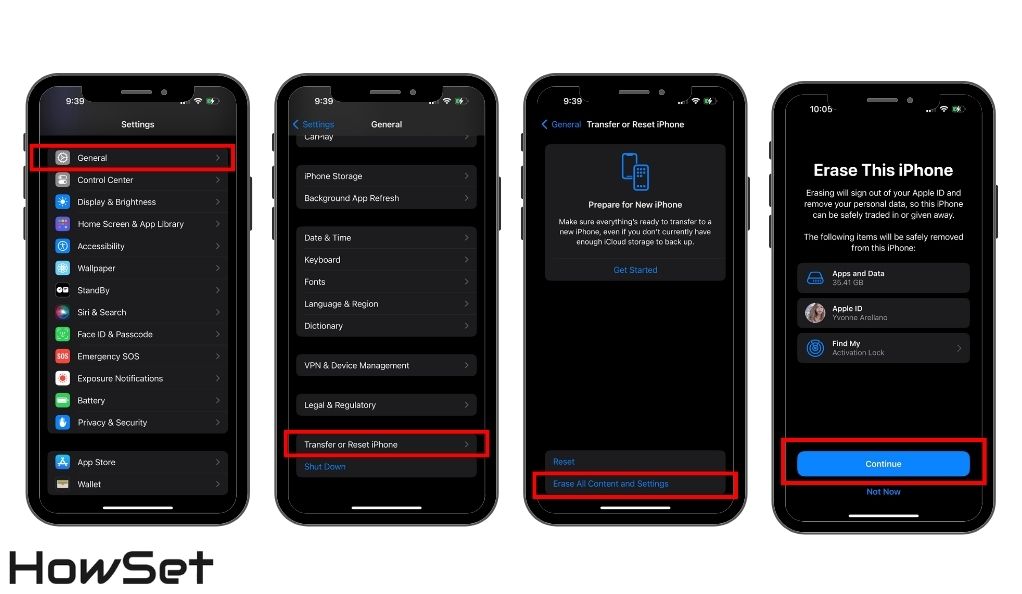
- iPhone über iTunes oder den Finder wiederherstellen:
- Die Wiederherstellung deines iPhones über iTunes oder den Finder auf einem Mac kann ebenfalls tiefgreifende Probleme beheben.
- Verbinde dein iPhone mit einem Computer und öffne iTunes (oder den Finder bei macOS Catalina oder neuer).
- Wähle dein Gerät aus und klicke auf „iPhone wiederherstellen“. Denk daran: Dieser Vorgang löscht alle Daten auf deinem Gerät.
Professionelle Reparatur in Anspruch nehmen
Manchmal liegt das Problem außerhalb dessen, was sich mit einfachen Maßnahmen auf Nutzerebene beheben lässt.
- Besuche einen Apple Store oder einen autorisierten Serviceanbieter:
- Wenn dein iPhone noch unter Garantie steht oder du AppleCare+ hast, ist ein Besuch in einem Apple Store oder bei einem autorisierten Serviceanbieter empfehlenswert.
- Die Techniker vor Ort können Diagnosetests durchführen, um das Problem genau zu identifizieren
- Ziehe Drittanbieter-Reparaturdienste in Betracht:
- Wenn deine Garantie abgelaufen ist, können Reparaturdienste von Drittanbietern eine Option sein. Achte jedoch darauf, dass sie seriös sind und Erfahrung mit iPhone-Reparaturen haben.
Anhaltende Probleme mit einem schwarzen Bildschirm während Anrufen können auf ein ernsthafteres Problem hinweisen, das möglicherweise professionelle Hilfe erfordert. Ob ein vollständiges Zurücksetzen, eine Wiederherstellung oder eine Reparatur durch Fachleute – diese Schritte bieten die besten Chancen, das Problem zu beheben. Denk daran: Ein Backup deines iPhones vor dem Zurücksetzen oder der Wiederherstellung ist entscheidend, um den Verlust persönlicher Daten zu vermeiden.
Abschluss
Ein iPhone-Bildschirm, der während Anrufen schwarz wird, kann eine Herausforderung sein – aber meist lässt sich das Problem lösen. Wir haben verschiedene Lösungsansätze besprochen: von einfachen Wartungstipps bis hin zu fortgeschrittenen Schritten zur Fehlerbehebung. Regelmäßiges Reinigen, passendes Zubehör, das den Sensor nicht blockiert, sowie ein aktuelles iOS sind wichtige Maßnahmen zur Vorbeugung. Wenn das nicht hilft, können ein Neustart, ein Softwareupdate oder das Zurücksetzen der Einstellungen oft Abhilfe schaffen. Bleibt das Problem bestehen, solltest du eine Wiederherstellung über iTunes, einen Werksreset oder professionelle Reparatur in Betracht ziehen. Technologie kann manchmal unberechenbar sein, aber mit dem richtigen Vorgehen gibt es für die meisten Probleme eine Lösung. Dein iPhone ist ein hochentwickeltes Gerät – mit etwas Pflege und den passenden Schritten zur Fehlerbehebung läuft es in der Regel problemlos.


Leave a Reply